이 글은 아이폰 아이메세지(iMessage) 대화 내보내는 방법에 도움이 될만한 스크린샷이 포함된 안내서입니다. 이 방법을 사용하여 소중한 iMessage 대화를 저장하십시오.
오늘날 우리의 일상적인 의사 소통의 더 많은 부분이 메시지를 통해 이루어집니다. 나는 그것에 대해 놀라운 것이 없다고 생각합니다. 서면 매체는 항상 널리 퍼진 의사 소통 방식이었습니다. 시간이 지나면서 진화했을 뿐입니다.
이러한 메시지 중 일부는 감상적 가치가 있는 반면 다른 메시지에는 중요한 정보가 포함되어 있습니다. 따라서 이러한 채팅 중 일부를 저장하려는 것은 놀라운 일이 아닙니다. 그러나 iMessage를 통해 통신할 때 이러한 채팅을 저장하는 것이 다소 어려워집니다.
다른 곳에 저장하기 위해 전체 iMessage 대화 또는 더 큰 부분을 내보내는 직접적인 옵션은 없습니다. 휴대 전화를 변경하고 이러한 채팅을 수행하려는 경우 아이폰 자체로 전송하는 경우 iCloud 백업이 구세주가 될 것입니다. 그러나 안드로이드 기기로 전환하거나 대화를 내보내려는 목적이 완전히 다른 경우 해결 방법에 의존해야 합니다. 그리고 이것은 매우 이상적인 해결 방법이 아닙니다. 그러나 그들은 결코 그렇지 않습니다.
메시지에 계속 액세스할 수 있으므로 안심하십시오. 그리고 결국, 그것이 유일한 문제가 아닙니까? 자, 이제 시작하겠습니다.
아래에 아이폰 아이메세지(iMessage) 대화 내보내는 방법이 나와 있습니다. 계속 스크롤하여 확인해보세요.
채팅 스크린샷
채팅 스크린샷을 가능한 솔루션으로 보는 것이 매우 반감이 들 수도 있지만 가장 쉬운 방법 중 하나입니다. 물론, 매우 긴 채팅의 경우에는 그다지 현실적이지 않을 것입니다. 하지만 솔직히 말해서 전체 채팅을 저장하지 않고 중요한 부분만 저장하고 싶을 것입니다.
이 방법을 사용하면 장단점이 있습니다. 첫째, 스크린샷을 찍는 것은 쉽습니다. 둘째, 전체 채팅의 신뢰성도 유지합니다. 메시지 거품이 손상되지 않은 상태에서 메시지를 다시 방문할 때 어떤 메시지가 누구에게 속하는지 추측할 필요가 없습니다.
아이폰에서 스크린샷이 화면 왼쪽 하단의 축소판에 나타날 때까지 측면 버튼(잠금/깨우기 버튼)과 볼륨 버튼을 동시에 누릅니다. 그리고 그게 다야. 스크린샷은 자동으로 갤러리에 저장됩니다. 원하는 경우 썸네일이 사라지기 전에 탭하여 편집할 수 있습니다. 하지만 그렇게 하면 수동으로 갤러리에 저장해야 합니다. 수정한 후 왼쪽 상단 모서리에 있는 ‘완료’를 탭합니다.
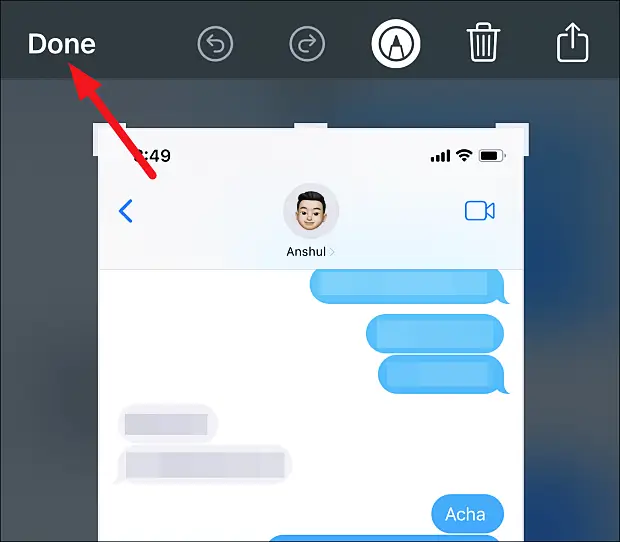
그런 다음 ‘사진에 저장’을 선택하여 스크린샷을 저장합니다. 여기에서 사진 대신 파일로 저장할 수도 있습니다.
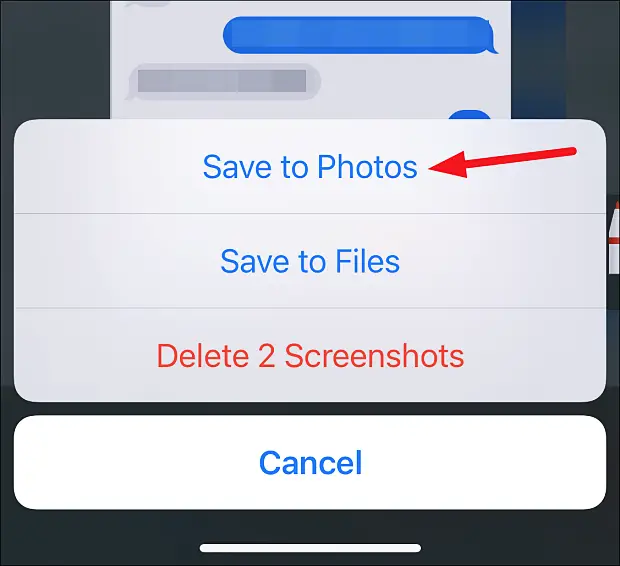
스크린샷을 사진에 보관하거나 컴퓨터로 전송하거나 자신에게 메일로 보내거나 클라우드 저장소에 저장할 수 있습니다.
메시지 전달
스크린샷으로 휴대폰을 복잡하게 만들고 싶지 않다면 메시지를 문자 메시지로 전달하거나 이메일을 통해 전달하는 것이 더 나은 방법일 수 있습니다. 그리고 얼마나 많은 채팅을 내보내고 싶은지와 얼마나 많은 시간을 할애했는지에 따라 원하는 만큼 채팅을 저장할 수 있습니다. 또한 내보내고 싶지 않은 메시지를 생략할 수 있습니다. 하지만 조심하세요. 이 방법을 사용하면 모든 메시지가 함께 묶입니다. 메시지에는 이름이나 타임스탬프가 없습니다.
메시지 앱에서 대화를 엽니다. 그런 다음 내보내기에 포함할 메시지를 길게 누릅니다. 몇 가지 옵션이 나타납니다. ‘더보기’를 탭합니다.
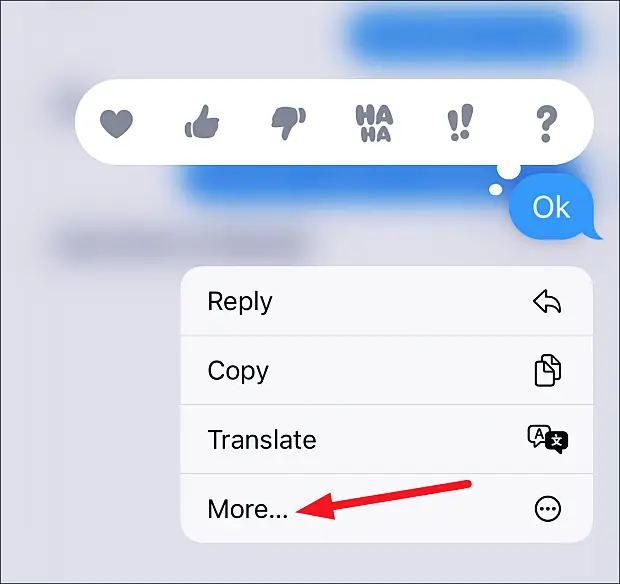
보유하고 있던 메시지가 선택됩니다. 포함하려는 다른 메시지를 탭하여 선택합니다. 메시지가 많은 경우 선택하는 데 시간이 걸립니다. 빨리 만드는 지름길은 없습니다. 그런 다음 화면의 오른쪽 하단 모서리에 있는 ‘앞으로’ 옵션을 탭합니다.

메시지는 새 메시지의 작성 상자에 로드됩니다. 여기에서 수행할 수 있는 몇 가지 작업이 있습니다. 해당 메시지를 iMessage 자체에서 자신에게 전달할 수 있습니다. 그러나 다른 곳에서 가져올 수 있는 백업 복사본을 만드는 것이 목적이라면 이상적인 선택이 아닙니다.
메시지 하나를 누른 다음 나타나는 옵션에서 ‘모두 선택’을 누릅니다.
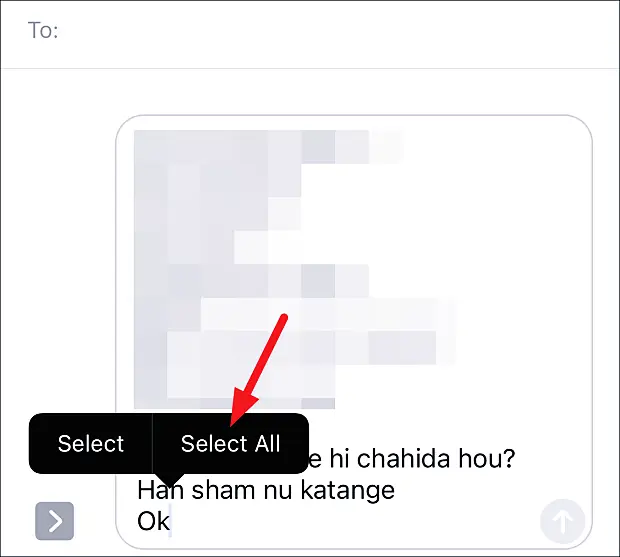
그런 다음 추가로 나타나는 옵션에서 ‘복사’를 선택합니다.
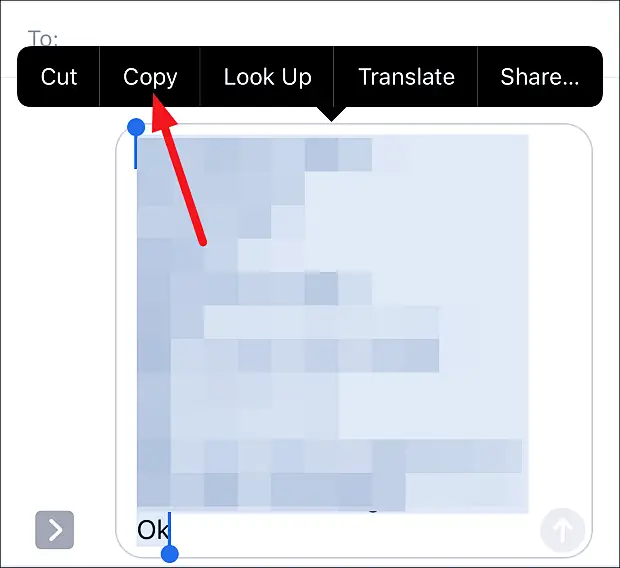
복사 제스처를 사용하여 화면에 세 손가락을 대고 안쪽으로 오므려 텍스트를 복사할 수도 있습니다.
그런 다음 메일, 메모 또는 다른 곳에 붙여넣을 수 있습니다.
PDF로 저장
Pages에 저장하고 파일을 PDF로 내보낼 수도 있습니다. Pages에서 문서를 열고 메시지를 붙여넣습니다. 그런 다음 오른쪽 상단 모서리에 있는 점 3개 메뉴를 탭합니다.
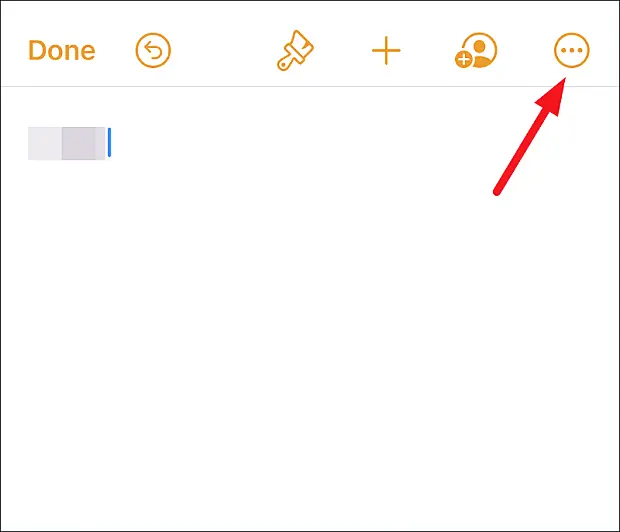
옵션에서 ‘내보내기’를 선택합니다.
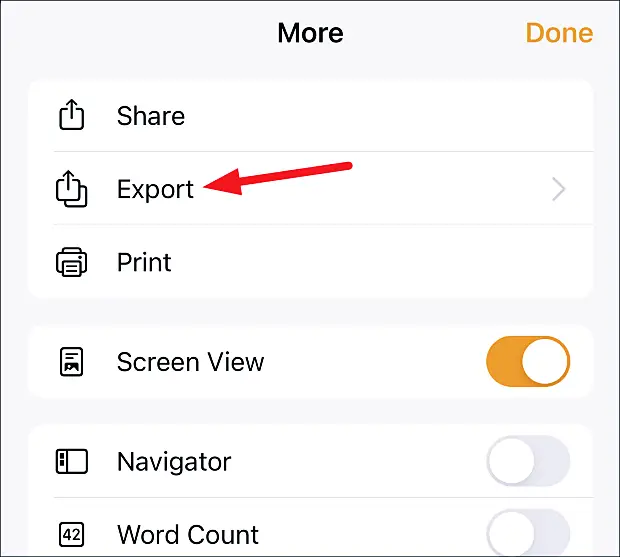
그런 다음 내보내기 옵션에서 ‘PDF’를 선택합니다.
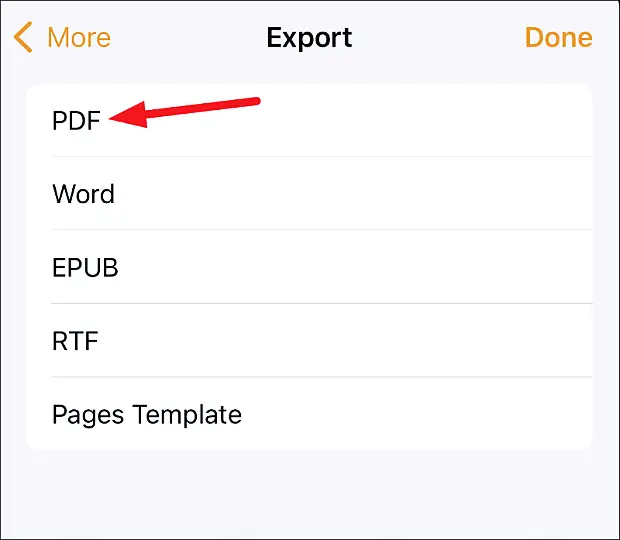
iMessage를 사용할 때 메시지를 내보내는 것이 매우 어려워집니다. 그러나 굳건한 의지가 있다면 그것을 이룰 수 있는 방법은 항상 있습니다.
이상으로 아이폰 아이메세지(iMessage) 대화 내보내는 방법을 살펴봤습니다. 이 정보가 필요한 내용을 찾는데 도움이 되었기를 바랍니다.













